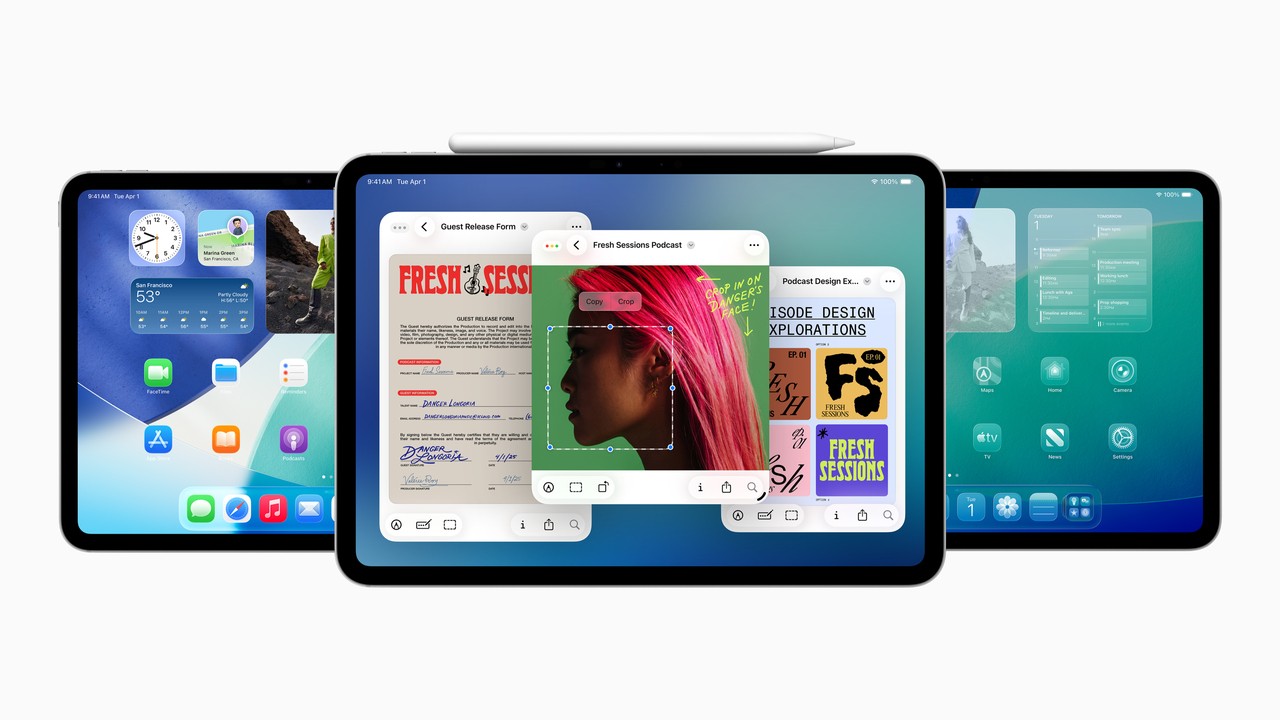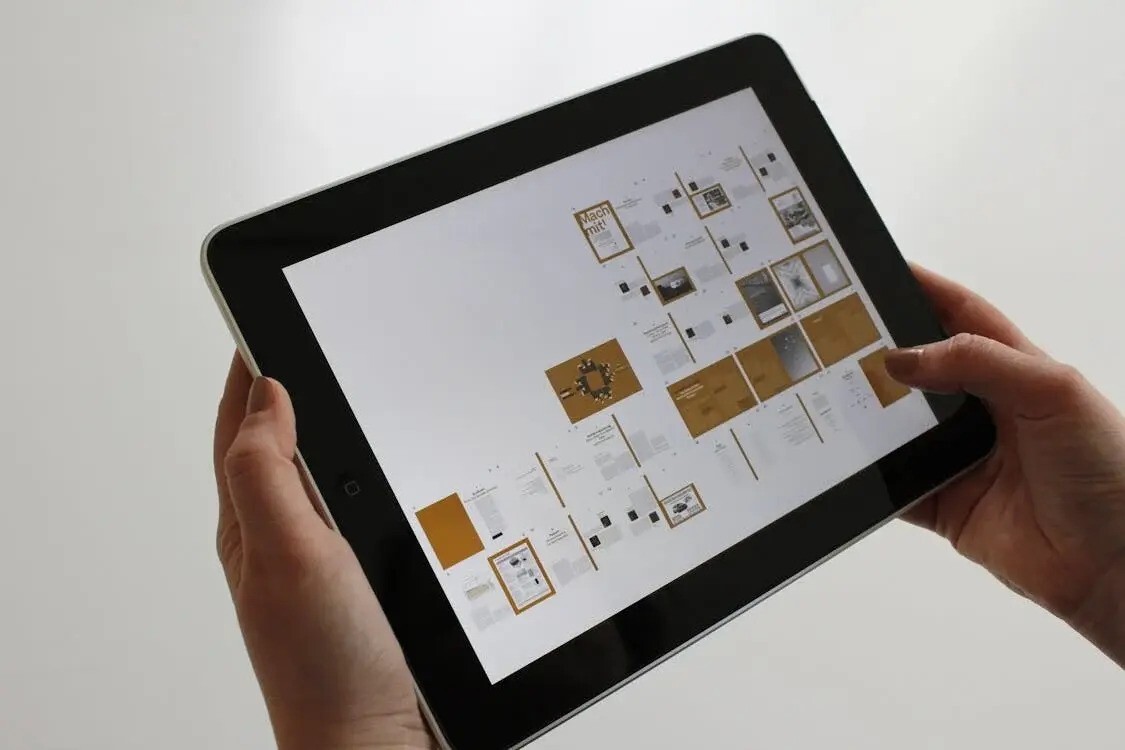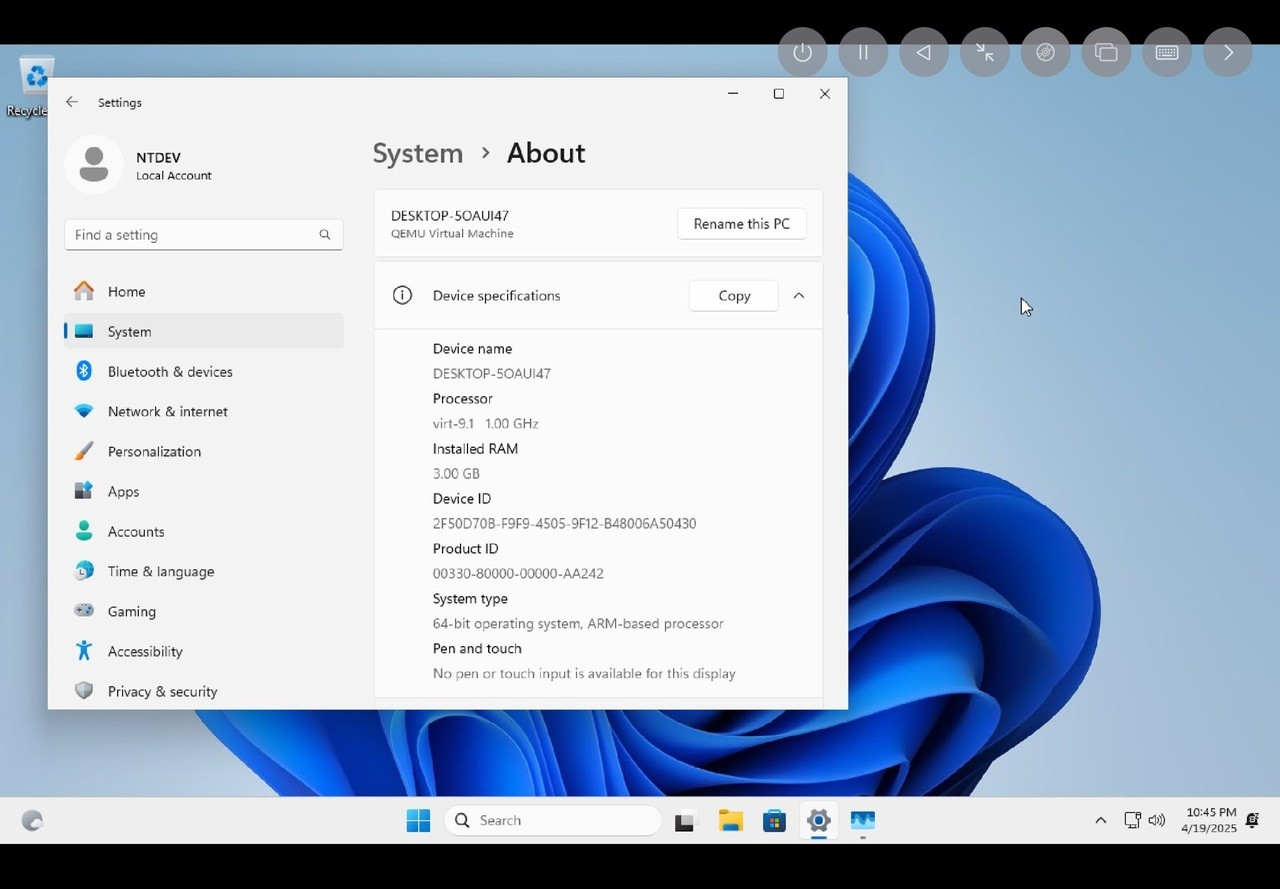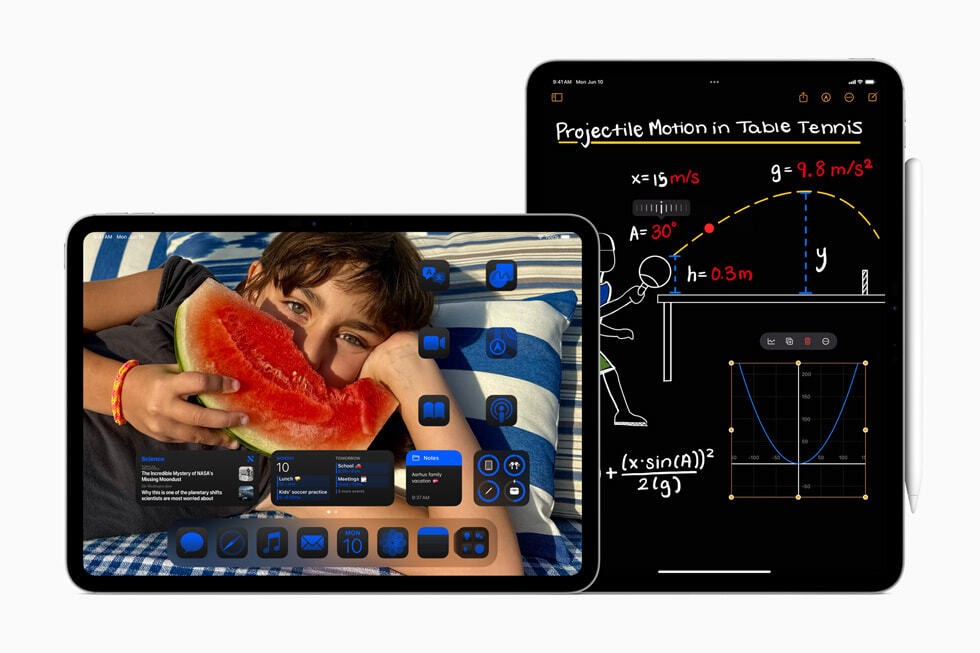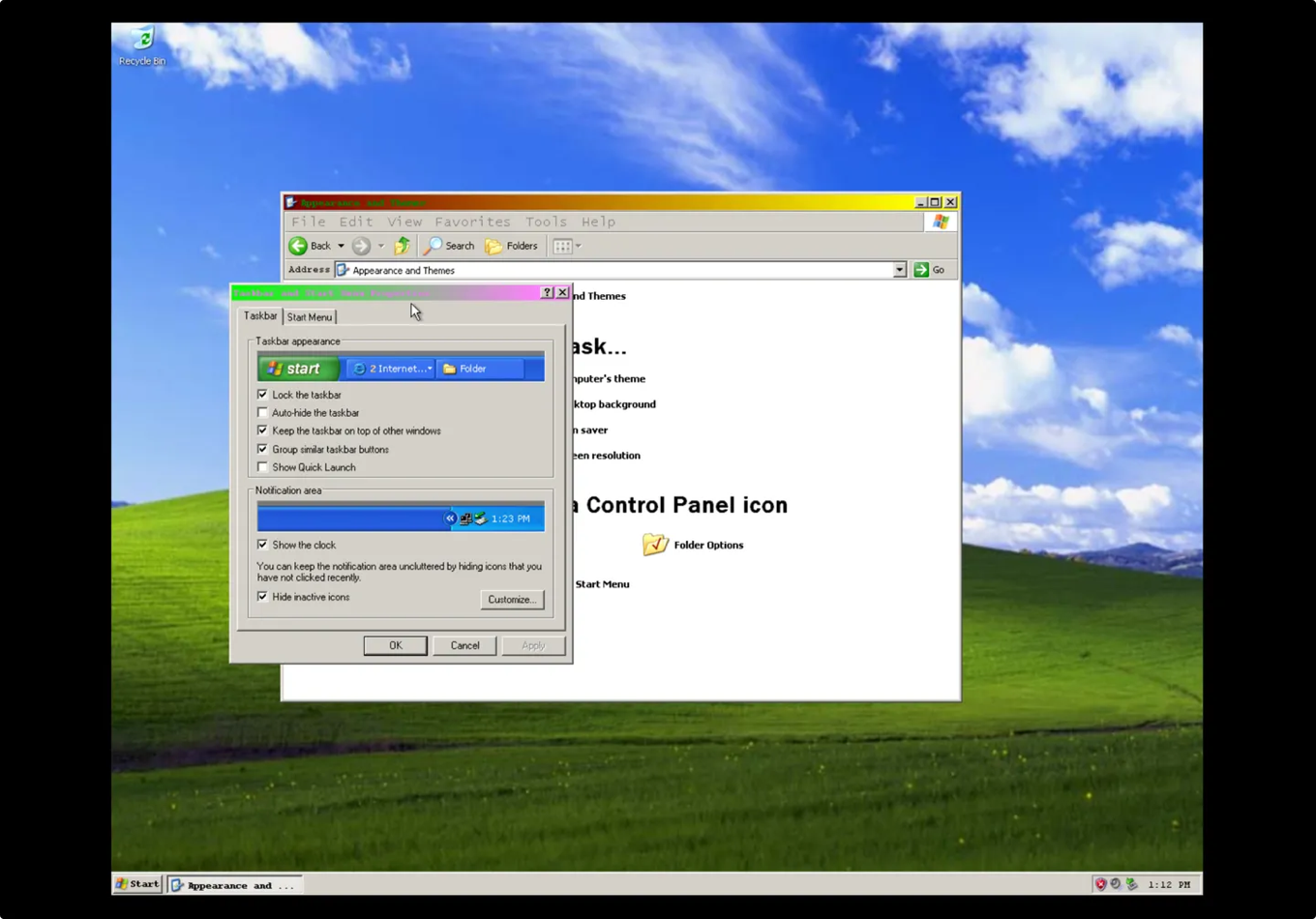Appl Online Storeで購入した新しいiPadには「SoftBank Wi-Fiスポット」を2年間無料で使用できる権利をつけることができます。、ただし、自分で登録手続きをしないと使えるようになりません。iPad入手直後にチャレンジした際は「シリアル番号がまだ登録されていない」らしくダメでした。今日再度チャレンジしてようやく登録に成功したということで、手順をまとめてみたいと思います
■ステップ1: 3G回線からID発行サイトにアクセスし空メール送信
携帯電話から、http://www.i.sbwifi.jp にアクセスし、[空メールを送信する]というリンクをクリックし空メールを送信します。
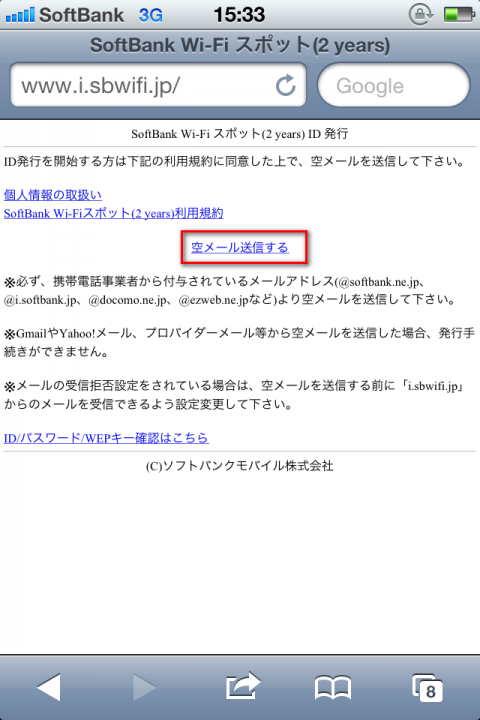
管理人はiPhoneを使って登録しました。iPhoneの場合うっかりWi-Fi経由でアクセスしてしまい接続できない罠がありますので注意しましょう(Wi-Fiをオフにしておくと確実です)。自分のメールアドレスは、xxx@softbank.ne.jp、xxx@i.softbank.jpのどちらかじゃないとだめみたいです。メイルアプリから送信する場合普通は、i.softbank.jpのアドレスになると思います。
■ステップ2: 送られてきた登録案内に従いシリアル番号登録
しばらく待つと「SB Wi-Fiスポット(2 years)登録案内」というメールが送られてきます。メールの中のリンクをクリックしてWebサイトを表示し、iPadのシリアル番号と空メールを送ったメールアドレスを入力します。
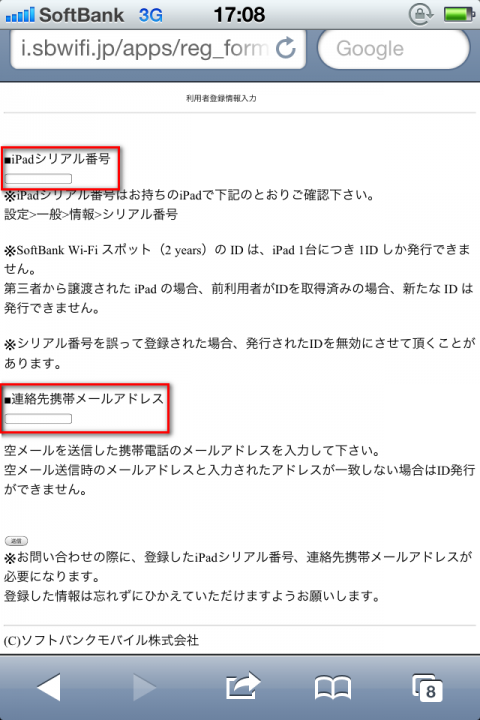
iPadのシリアル番号がSoftBank側に登録されていれば成功しますが、まだの場合「シリアル番号が登録されていません」というエラーが表示されます(購入後だいたい一週間ぐらいかかるみたいです)。エラーの場合しばらくまつかサポートに電話するしかないらしいです。iPadのシリアル番号は、設定アプリ→[一般]→[情報]→[シリアル番号]で確認できます。
■ステップ3: IDとパスワードが送られてきて登録完了
さらにしばらく待つと「SB Wi-Fiスポット(2 years)ID通知」というメールが送られてきます。Wi-Fi接続に必要なIDとパスワードを保存しておきましょう。これで登録完了です。
■まとめ
あまり外に持ち出して使うつもりはなかったのですが一応登録してみました。Wi-Fiスポットを検索してみると、結構あちこちにあるみたいなので意外と使えるかもしれません。2年後自動的に有料契約に更新されるというような罠がなければ(ないですよね?)とりあえず登録しておいて損はないような気がします。